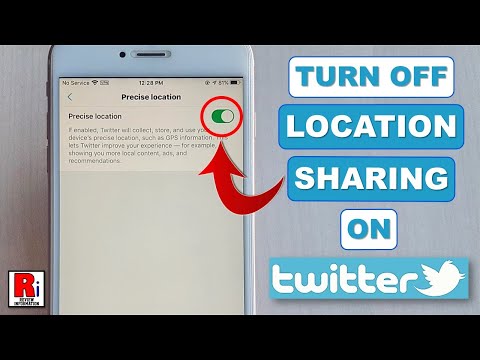बैकअप को कठोर या भ्रमित करने की आवश्यकता नहीं है, हालांकि। आपने शायद अनगिनत अलग-अलग बैकअप तरीकों के बारे में सुना है, लेकिन कौन सा आपके लिए सही है? और आप कौन सी फाइलें करते हैंवास्तव में बैक अप लेने की जरूरत है?
यह आपके व्यक्तिगत डेटा के बारे में सब कुछ है
आइए स्पष्ट से शुरू करें:क्या क्या आपको बैक अप की आवश्यकता है? खैर, सबसे पहले और सबसे महत्वपूर्ण, आपको अपनी निजी फाइलों का बैक अप लेना होगा। यदि आप अपनी हार्ड ड्राइव विफल हो जाते हैं, तो आप हमेशा अपने ऑपरेटिंग सिस्टम को पुनर्स्थापित कर सकते हैं और अपने प्रोग्राम को फिर से लोड कर सकते हैं, लेकिन आपका स्वयं का व्यक्तिगत डेटा अपरिवर्तनीय है।
आपके कंप्यूटर पर किसी भी व्यक्तिगत दस्तावेज़, फोटो, होम वीडियो और किसी भी अन्य डेटा का नियमित रूप से बैक अप लेना चाहिए। जिन्हें कभी बदला नहीं जा सकता है। यदि आपने ऑडियो सीडी या वीडियो डीवीडी को परेशान करने में घंटों बिताए हैं, तो आप उन फ़ाइलों को भी वापस लेना चाहेंगे, इसलिए आपको फिर से काम करने की ज़रूरत नहीं है।
आपके ऑपरेटिंग सिस्टम, प्रोग्राम्स और अन्य सेटिंग्स का भी बैक अप लिया जा सकता है। आप नहीं करतेहै उन्हें वापस करने के लिए, जरूरी है, लेकिन यदि आपका पूरा हार्ड ड्राइव विफल रहता है तो यह आपके जीवन को आसान बना सकता है। यदि आप ऐसे व्यक्ति हैं जो सिस्टम फ़ाइलों के साथ खेलना पसंद करते हैं, रजिस्ट्री को संपादित करते हैं, और नियमित रूप से अपने हार्डवेयर को अपडेट करते हैं, तो पूर्ण सिस्टम बैकअप होने पर चीज़ें गलत हो सकती हैं।
आपकी फ़ाइलों का बैक अप लेने के कई तरीके
इंटरनेट पर रिमोट सर्वर पर उन फ़ाइलों का बैक अप लेने के लिए बाहरी ड्राइव का उपयोग करने से, अपने डेटा का बैक अप लेने के कई तरीके हैं। यहां प्रत्येक की ताकत और कमजोरियां हैं:
एक बाहरी ड्राइव पर वापस: यदि आपके पास बाहरी यूएसबी हार्ड ड्राइव है, तो आप अपने कंप्यूटर की अंतर्निहित बैकअप सुविधाओं का उपयोग करके उस ड्राइव पर बैक अप ले सकते हैं। विंडोज 10 और 8 पर, फ़ाइल इतिहास का उपयोग करें। विंडोज 7 पर, विंडोज बैकअप का उपयोग करें। मैक पर, टाइम मशीन का उपयोग करें। कभी-कभी ड्राइव को कंप्यूटर से कनेक्ट करें और बैकअप टूल का उपयोग करें, या जब भी आपका घर प्लग हो जाए और यह स्वचालित रूप से बैक अप हो जाए। पेशेवरों: बैक अप अप सस्ता और तेज़ है। विपक्ष: अगर आपका घर लूट लिया जाता है या आग लग जाता है, तो आपका बैकअप आपके कंप्यूटर के साथ खो जा सकता है, जो बहुत बुरा है।

इंटरनेट पर बैक अप: यदि आप यह सुनिश्चित करना चाहते हैं कि आपकी फाइलें सुरक्षित रहें, तो आप उन्हें बैकब्लज़ जैसी सेवा के साथ इंटरनेट पर वापस कर सकते हैं। बैकब्लज़ एक प्रसिद्ध ऑनलाइन बैकअप सेवा है जिसे हम पसंद करते हैं और अनुशंसा करते हैं क्योंकि क्रैशप्लान अब घरेलू उपयोगकर्ताओं की सेवा नहीं करता है, लेकिन कार्बोनाइट और मोज़ीहोम जैसे प्रतियोगियों भी हैं। कम मासिक शुल्क (लगभग $ 5 प्रति माह) के लिए, ये प्रोग्राम आपके पीसी या मैक पर पृष्ठभूमि में चलते हैं, जो स्वचालित रूप से आपकी फ़ाइलों को सेवा के वेब संग्रहण में बैक अप लेते हैं। यदि आप कभी भी उन फ़ाइलों को खो देते हैं और उन्हें फिर से चाहिए, तो आप उन्हें पुनर्स्थापित कर सकते हैं। पेशेवरों: ऑनलाइन बैकअप किसी भी प्रकार के डेटा हानि-हार्ड ड्राइव विफलता, चोरी, प्राकृतिक आपदाओं, और बीच में सब कुछ के खिलाफ आपको सुरक्षित करता है। विपक्ष: ये सेवाएंआमतौर पर लागत धन (अधिक जानकारी के लिए अगला अनुभाग देखें), और प्रारंभिक बैकअप बाहरी ड्राइव पर जितना अधिक समय ले सकता है-खासकर अगर आपके पास बहुत सारी फाइलें हैं।

क्लाउड स्टोरेज सेवा का प्रयोग करें: बैकअप शुद्धवादियों का कहना है कि यह तकनीकी रूप से बैकअप विधि नहीं है, लेकिन ज्यादातर लोगों के लिए, यह एक समान उद्देश्य प्रदान करता है। अपने कंप्यूटर की हार्ड ड्राइव पर अपनी फाइलों को संग्रहीत करने के बजाय, आप उन्हें ड्रॉपबॉक्स, Google ड्राइव, माइक्रोसॉफ्ट वनड्राइव, या इसी तरह की क्लाउड स्टोरेज सेवा जैसी सेवा पर स्टोर कर सकते हैं। फिर वे स्वचालित रूप से आपके ऑनलाइन खाते और आपके अन्य पीसी से समन्वयित हो जाएंगे। यदि आपकी हार्ड ड्राइव मर जाती है, तो आपके पास अभी भी ऑनलाइन और आपके अन्य कंप्यूटरों पर संग्रहीत फ़ाइलों की प्रतियां होंगी। पेशेवरों: यह विधि आसान, तेज़ है, और कई मामलों में, निशुल्क, और चूंकि यह ऑनलाइन है, यह आपको सभी प्रकार के डेटा हानि के विरुद्ध सुरक्षा देता है। विपक्ष: अधिकांश क्लाउड सेवाएं केवल कुछ गीगाबाइट्स स्पेस मुफ्त में प्रदान करती हैं, इसलिए यह केवल तभी काम करता है जब आपके पास बैक अप लेने वाली छोटी संख्या में फ़ाइलें हों, या यदि आप अतिरिक्त संग्रहण के लिए भुगतान करना चाहते हैं। उन फ़ाइलों के आधार पर जिन्हें आप बैक अप लेना चाहते हैं, यह विधि सीधे-सीधे बैकअप प्रोग्राम की तुलना में सरल या अधिक जटिल हो सकती है।

बैकब्लज़ और कार्बोनाइट में एक बड़ी सीमा है जिसे आपको ध्यान में रखना चाहिए। अगर आप अपने कंप्यूटर पर एक फाइल हटाते हैं, तो इसे 30 दिनों के बाद आपके ऑनलाइन बैकअप से हटा दिया जाएगा। आप इस 30 दिन की अवधि के बाद वापस नहीं जा सकते हैं और हटाए गए फ़ाइल या फ़ाइल के पिछले संस्करण को पुनर्प्राप्त नहीं कर सकते हैं।तो उन फ़ाइलों को हटाते समय सावधान रहें यदि आप उन्हें वापस चाहें!
एक बैकअप पर्याप्त नहीं है: एकाधिक विधियों का उपयोग करें
तो आप किस का उपयोग करना चाहिए? आदर्श रूप में, आप उनमें से कम से कम दो का उपयोग करेंगे। क्यूं कर? क्योंकि आप दोनों चाहते हैंऑफ साइट तथासाइट पर बैकअप।
"ऑनसाइट" का शाब्दिक अर्थ है बैकअप आपके जैसे ही भौतिक स्थान पर संग्रहीत है। इसलिए, यदि आप किसी बाहरी हार्ड ड्राइव पर बैक अप लेते हैं और घर पर अपने घर पीसी के साथ स्टोर करते हैं, तो यह एक ऑनसाइट बैकअप है।
ऑफसाइट बैकअप एक अलग स्थान पर संग्रहीत हैं। इसलिए, यदि आप बैकब्लज़ या ड्रॉपबॉक्स जैसे किसी ऑनलाइन सर्वर पर बैक अप लेते हैं, तो यह ऑफसाइट बैकअप है।
ऑनसाइट बैकअप तेज़ और आसान होते हैं, और डेटा हानि के खिलाफ आपकी रक्षा की पहली पंक्ति होनी चाहिए। यदि आप फ़ाइलों को खो देते हैं, तो आप उन्हें तुरंत बाहरी ड्राइव से पुनर्स्थापित कर सकते हैं। लेकिन आपको अकेले ऑनसाइट बैकअप पर भरोसा नहीं करना चाहिए। यदि आपका घर जलता है या इसमें सभी हार्डवेयर चोरों द्वारा चुराया जाता है, तो आप अपनी सभी फाइलें खो देंगे।
ऑफसाइट बैकअप को इंटरनेट पर सर्वर नहीं होना चाहिए, या तो आपको एक के लिए मासिक सदस्यता का भुगतान नहीं करना पड़ेगा। आप अपनी फ़ाइलों को हार्ड ड्राइव पर बैक अप ले सकते हैं और इसे अपने कार्यालय में, किसी मित्र के घर पर या बैंक वॉल्ट में स्टोर कर सकते हैं। यह थोड़ा और असुविधाजनक होगा, लेकिन यह तकनीकी रूप से एक ऑफसाइट बैकअप है।
इसी तरह, आप अपनी फ़ाइलों को ड्रॉपबॉक्स, Google ड्राइव, या OneDrive में भी स्टोर कर सकते हैं और बाहरी ड्राइव पर नियमित बैकअप कर सकते हैं। या आप स्थानीय बैकअप बनाने के लिए बैकब्लज़ का उपयोग ऑनलाइन और विंडोज फ़ाइल इतिहास का बैक अप ले सकते हैं। इन सेवाओं का उपयोग करने के कई तरीके हैं, और यह आपके ऊपर निर्भर करता है कि यह कैसे करें। बस सुनिश्चित करें कि ऑनसाइट के साथ आपके पास ठोस बैकअप रणनीति हैतथा ऑफ़साइट बैकअप, इसलिए आपकी फ़ाइलों को खोने के खिलाफ आपके पास एक विस्तृत सुरक्षा नेट है।
इसे स्वचालित करें!
यह सब जटिल हो सकता है, लेकिन जितना अधिक आप अपने बैकअप सिस्टम को स्वचालित करते हैं, उतनी बार आप बैक अप लेने में सक्षम होंगे और जितनी अधिक बाधाएं आप इसके साथ रहेंगे। यही कारण है कि आपको फ़ाइलों को हाथ से बाहरी ड्राइव में कॉपी करने के बजाय स्वचालित उपकरण का उपयोग करना चाहिए। आप इसे एक बार सेट अप कर सकते हैं, और इसे भूल सकते हैं।
यही कारण है कि हम वास्तव में बैकब्लज़ जैसे ऑनलाइन सेवाओं को पसंद करते हैं। यदि यह इंटरनेट पर बैक अप ले रहा है, तो यह स्वचालित रूप से हर दिन ऐसा कर सकता है। यदि आपको बाहरी ड्राइव में प्लग करना है, तो आपको अधिक प्रयास करना होगा, जिसका अर्थ है कि आप कम बार बैक अप लेंगे और आप अंततः इसे रोकना बंद कर सकते हैं। स्वचालित रूप से सबकुछ रखना मूल्य के लायक है।
यदि आप कुछ भी भुगतान नहीं करना चाहते हैं और मुख्य रूप से स्थानीय बैकअप पर भरोसा करना चाहते हैं, तो अपनी महत्वपूर्ण फाइलों को ऑनलाइन सिंक्रनाइज़ करने के लिए ड्रॉप-बॉक्स, Google ड्राइव या माइक्रोसॉफ्ट वनड्राइव जैसी फ़ाइल-सिंकिंग सेवा का उपयोग करने पर विचार करें। इस तरह, यदि आप कभी भी अपना स्थानीय बैकअप खो देते हैं, तो आपके पास कम से कम एक ऑनलाइन प्रतिलिपि होगी।
आखिरकार, आपको बस यह सोचने की जरूरत है कि आपकी फाइलें कहां हैं और सुनिश्चित करें कि आपके पास हर समय कई प्रतियां हों। आदर्श रूप में, उन प्रतियों को एक से अधिक भौतिक स्थान में होना चाहिए। जब तक आप वास्तव में सोच रहे हैं कि यदि आपका कंप्यूटर मर जाता है तो आप क्या करेंगे, आपको अधिकांश लोगों से आगे बढ़ना चाहिए।